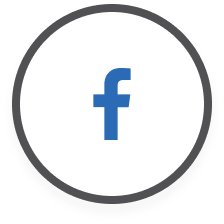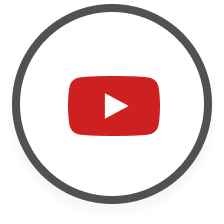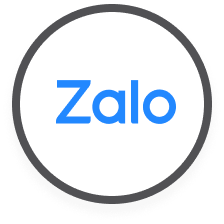10 cách bảo vệ dữ liệu cá nhân trên điện thoại Samsung hiệu quả bạn cần kích hoạt ngay
Dùng điện thoại thời gian dài, bạn có bao giờ lo lắng về sự an toàn của dữ liệu cá nhân hay nguy cơ bị đánh cắp thông tin? Nỗi lo của bạn hoàn toàn thiết thực khi những thủ đoạn lừa đảo công nghệ đang ngày càng tinh vi. Nhưng từ hôm nay bạn không cần băn khoăn nữa, vì SamCenter sẽ chỉ bạn áp dụng ngay 10 cách bảo mật điện thoại Samsung cực đơn giản mà hiệu quả bất ngờ trong bài viết.
Bảo vệ dữ liệu cá nhân trên điện thoại Samsung chưa bao giờ đơn giản đến thế! Khám phá ngay cách bật tính năng bảo mật thông minh giúp bạn an tâm hơn khi lưu trữ và sử dụng thông tin quan trọng mỗi ngày. Bắt đầu thôi!
1. Thiết lập bảo mật sinh trắc học: Vân tay và Nhận diện khuôn mặt
.jpg)
Đây là những chiếc "chìa khóa" hiện đại và tiện lợi nhất để mở khóa điện thoại của bạn, đồng thời cũng là lớp bảo vệ đầu tiên chống lại sự xâm nhập trái phép. Có hai cách bảo mật điện thoại Samsung bằng Biometrics chính:
Dùng vân tay: Mở ứng dụng Cài đặt > Sinh trắc học và bảo mật > Vân tay. Bạn sẽ cần nhập mật khẩu màn hình khóa (PIN/pattern/mật khẩu) để xác nhận, sau đó làm theo hướng dẫn để quét và thêm các dấu vân tay của mình. Hãy đảm bảo quét đầy đủ các cạnh của ngón tay để việc nhận diện được chính xác nhất.
Nhận diện khuôn mặt: Cũng trong mục Sinh trắc học và bảo mật, chọn Nhận diện khuôn mặt. Nhập mật khẩu màn hình khóa, sau đó căn chỉnh khuôn mặt của bạn vào khung hình trên màn hình. Tính năng này rất nhanh chóng và tiện lợi, đặc biệt trong điều kiện ánh sáng tốt. Bạn có thể bật thêm tùy chọn "Yêu cầu mở mắt" để tăng cường bảo mật nhé!
2. Tận dụng Smart Lock (Khóa thông minh): Cách bảo mật điện thoại Samsung tối ưu và thuận tiện
Tính năng này giúp điện thoại của bạn tự động mở khóa trong những điều kiện an toàn mà bạn đã thiết lập, giúp bạn không cần mở thủ công liên tục, tiết kiệm thời gian thao tác.
Để kích hoạt Smart Lock: Vào Cài đặt > Màn hình khóa (Lock screen) > Smart Lock. Sau khi nhập mật khẩu màn hình khóa, bạn sẽ thấy các tùy chọn:
- Phát hiện trên cơ thể: Điện thoại sẽ tự động mở khóa khi bạn đang cầm hoặc mang theo, và sẽ khóa lại khi phát hiện đã được đặt xuống.
- Địa điểm tin cậy: Thêm các địa điểm bạn thường xuyên ở (như nhà riêng, văn phòng) vào danh sách tin cậy. Điện thoại sẽ tự động mở khóa khi bạn ở trong phạm vi các địa điểm này.
- Thiết bị tin cậy: Kết nối điện thoại với các thiết bị Bluetooth an toàn như tai nghe, đồng hồ thông minh, hệ thống giải trí trên xe hơi. Điện thoại sẽ giữ trạng thái mở khóa khi kết nối với các thiết bị này.
3. Đặt mật khẩu mạnh và duy nhất cho màn hình Lock screen
.jpg)
Dù có các phương thức sinh trắc học, mật khẩu (dạng PIN, vẽ pattern hoặc mật khẩu ký tự) vẫn là lớp bảo mật dự phòng quan trọng nhất. Lưu ý về cách bảo mật điện thoại Samsung này như sau:
Không dùng thông tin dễ đoán: Tránh các thông tin cá nhân như ngày sinh, số điện thoại, hay các chuỗi số đơn giản mà ai cũng nghĩ tới đầu tiên (như 123456).
Kết hợp ký tự: Đối với mật khẩu chữ, hãy sử dụng kết hợp chữ hoa, chữ thường, số và ký tự đặc biệt để tăng độ khó đoán.
Duy nhất: Tuyệt đối không sử dụng mật khẩu màn hình khóa giống với các mật khẩu tài khoản online khác của bạn. Các mật khẩu càng độc lập, bạn càng dễ yên tâm, tránh trường hợp lộ hàng loạt tài khoản.
4. Cách bảo mật điện thoại Samsung bạn cần nằm lòng: Luôn cập nhật phần mềm và ứng dụng
Đây là một trong những cách bảo mật điện thoại Samsung cơ bản nhưng cực kỳ quan trọng. Các bản cập nhật không chỉ mang lại tính năng mới mà còn là "vaccine" chống lại các mối đe dọa.
Vá lỗi bảo mật: Các bản cập nhật hệ điều hành (Android, One UI) và ứng dụng thường xuyên bao gồm các bản vá lỗi để khắc phục các lỗ hổng bảo mật mà tin tặc có thể lợi dụng.
Nhân tiện cải thiện hiệu suất: Các bản cập nhật cũng tối ưu hóa hiệu năng, giúp điện thoại Samsung hoạt động mượt mà và an toàn hơn.
.jpg)
5. Quản lý chặt chẽ quyền truy cập của ứng dụng
Nhiều ứng dụng yêu cầu các quyền truy cập không cần thiết, có thể tiềm ẩn rủi ro lộ lọt dữ liệu. Đây là cách phòng ngừa cho điện thoại Samsung:
Kiểm tra và thu hồi quyền: Vào Cài đặt > Ứng dụng > chọn một ứng dụng bất kỳ > Quyền (Permissions). Tại đây, bạn có thể xem và tắt những quyền truy cập không cần thiết.
Chỉ cấp quyền khi cần: Hãy luôn suy nghĩ kỹ trước khi cấp quyền truy cập cho bất kỳ ứng dụng nào.
6. Cảnh giác cao độ với WiFi công cộng là cách bảo mật điện thoại Samsung đơn giản nhất
.jpg)
Mạng WiFi công cộng (ở quán cà phê, sân bay, trung tâm thương mại) thường không được bảo mật tốt, là "miếng mồi ngon" cho tin tặc.
Tránh giao dịch nhạy cảm: Tuyệt đối không thực hiện các giao dịch ngân hàng, mua sắm online, hay đăng nhập vào các tài khoản quan trọng khi đang sử dụng WiFi công cộng.
Sử dụng VPN (Virtual Private Network): Nếu bắt buộc phải dùng WiFi công cộng, hãy bật app VPN để mã hóa kết nối của bạn, giúp bảo vệ dữ liệu tốt hơn.
7. Kích hoạt Xác minh 2 bước (Two-Factor Authentication hay 2FA) cho mọi tài khoản
Đây là một cách bảo mật điện thoại Samsung tạo lớp bảo vệ "bất khả xâm phạm" cho các tài khoản online của bạn như Google, Facebook, Zalo, ngân hàng,...
Thêm lớp bảo vệ: Ngay cả khi kẻ xấu có được mật khẩu của bạn, chúng vẫn không thể đăng nhập nếu không có mã xác minh thứ hai.
Áp dụng cho tất cả tài khoản: Hãy bật 2FA cho tất cả các tài khoản quan trọng của bạn để tăng cường bảo mật.
8. Cách bảo mật điện thoại Samsung tự động: Sao lưu dữ liệu thường xuyên lên đám mây
.jpg)
Việc sao lưu dữ liệu bình thường có vẻ mất thời gian, nhưng nếu điện thoại của bạn không may bị mất, hỏng hoặc bị tấn công phần mềm độc hại, đó sẽ là vị cứu tinh tuyệt vời nhất.
Bảo vệ dữ liệu quan trọng: Hãy sử dụng các dịch vụ đám mây uy tín như Google Drive và Samsung Cloud để tự động sao lưu ảnh, video, danh bạ, tin nhắn và các tài liệu quan trọng. Không mất thời gian, nhưng yên tâm hơn nhiều.
Sẽ dễ dàng đồng bộ thông tin: Khi có điện thoại mới hoặc sau khi reset máy, bạn có thể dễ dàng khôi phục toàn bộ dữ liệu đã sao lưu thay vì phải cài lại từng thứ một.
9. Cẩn trọng với các đường link, tin nhắn và email lạ
Phishing (lừa đảo trực tuyến) là một trong những mối đe dọa phổ biến và nguy hiểm nhất hiện nay. Cách bảo mật điện thoại Samsung là không bao giờ hấp tấp click vào bất kỳ đường link hay nhập thông tin cá nhân quan trọng nào khi chưa quan sát kỹ, cụ thể như sau:
Hãy kiểm tra nguồn gốc: Không nhấp vào các đường link đáng ngờ trong email, tin nhắn SMS hoặc qua các ứng dụng chat từ những người lạ hoặc không rõ nguồn gốc.
Hãy xác minh thông tin: Nếu có thông báo yêu cầu bạn cập nhật thông tin cá nhân, hãy vào trực tiếp trang web chính thức của dịch vụ đó (thường cũng là kết quả số 1 trên Google) thay vì nhấp vào đường link trong tin nhắn.
.jpg)
10. Bật Find My Mobile và xóa dữ liệu từ xa
Đây là cách bảo mật điện thoại Samsung cuối cùng khi dế yêu không may bị thất lạc hoặc đánh cắp. Còn nước còn tát, hãy nhanh tay bảo vệ dữ liệu riêng tư như sau:
Kích hoạt ngay Find My Mobile khi có thể: Đăng nhập tài khoản Samsung và kích hoạt tính năng "Tìm di động của tôi" (Find My Mobile) trong Cài đặt > Sinh trắc học và bảo mật.
Định vị, khóa, xóa: Khi nghi ngờ mất điện thoại, bạn có thể truy cập trang web Find My Mobile từ máy tính hoặc điện thoại khác để định vị thiết bị, khóa màn hình, đổ chuông, và thậm chí là xóa toàn bộ dữ liệu cá nhân từ xa để bảo vệ thông tin nhạy cảm của bạn.
Smartphone Samsung vốn đã có sẵn giải pháp bảo mật Knox tân tiến. Cộng với 10 cách bảo mật điện thoại Samsung đơn giản nhưng cực kỳ hiệu quả này, bạn hoàn toàn có thể yên tâm sử dụng dế yêu của mình mà không còn phải lo lắng về vấn đề bảo mật nữa. Hãy áp dụng ngay hôm nay để smartphone trở nên an toàn tuyệt đối nhé! Và đừng quên trở lại với SamCenter để khám phá nhiều mẹo hay sử dụng Samsung mỗi ngày hoàn toàn miễn phí.
Xem thêm:
Khắc phục lỗi Galaxy Buds chỉ nghe được một bên siêu đơn giản với cách sau
12 cách tăng tốc máy tính bảng Galaxy Tab quá dễ giúp tablet chạy mượt không còn giật lag

.png)








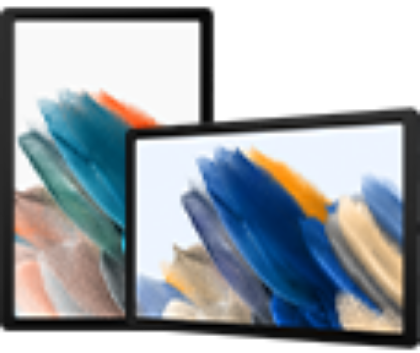










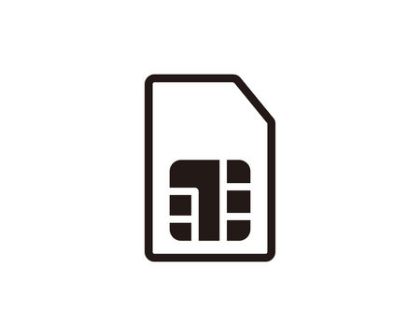
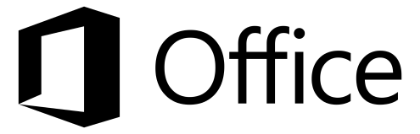


_1900.jpeg)